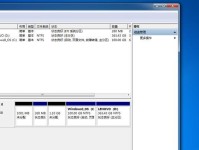随着互联网的发展,我们越来越依赖于浏览器来获取信息和进行各种操作。然而,在使用Windows10系统自带的IE浏览器时,有时会遇到无法打开网页的问题。这不仅影响了我们的工作和学习,还让我们感到困惑。本文将介绍一些常见的故障原因,并提供解决方法,帮助用户解决W10系统自带IE无法打开网页的问题。
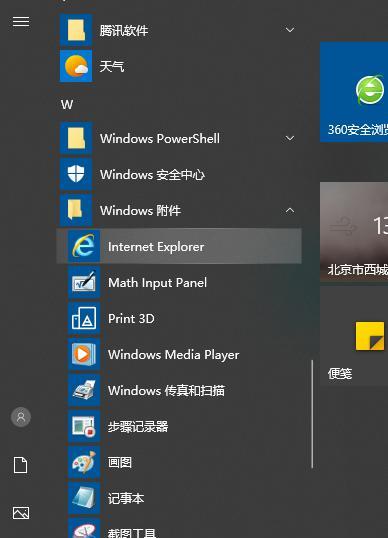
一、检查网络连接是否正常
确保网络连接稳定,检查网络设备是否正常工作,如路由器、网线等。如果网络连接出现问题,可能会导致IE无法打开网页。
二、清除IE缓存和Cookie
在IE浏览器中,缓存和Cookie可能会堆积过多,导致浏览器运行缓慢或无法打开网页。可以通过以下步骤清除缓存和Cookie:依次点击“工具”、“Internet选项”、“常规”,在“浏览历史记录”下点击“删除”,选择“临时Internet文件”和“Cookie”,最后点击“删除”。
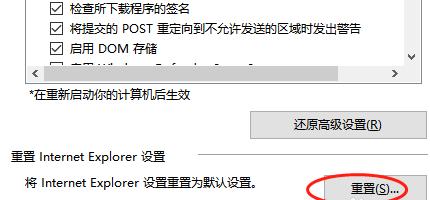
三、检查IE安全设置
IE浏览器的安全设置可能会限制某些网页的访问权限。可以按照以下步骤检查和更改IE安全设置:依次点击“工具”、“Internet选项”、“安全”,选择合适的安全级别,确保不会阻止网页的加载。
四、禁用IE插件和扩展
某些插件和扩展程序可能与IE浏览器冲突,导致无法正常打开网页。可以通过以下步骤禁用插件和扩展:依次点击“工具”、“管理加载项”,选择不需要的插件和扩展,点击“禁用”。
五、重置IE设置
重置IE浏览器的设置可以清除所有自定义设置和恢复默认配置,可能会解决某些无法打开网页的问题。可以按照以下步骤重置IE设置:依次点击“工具”、“Internet选项”、“高级”,在“重置InternetExplorer设置”下点击“重置”。
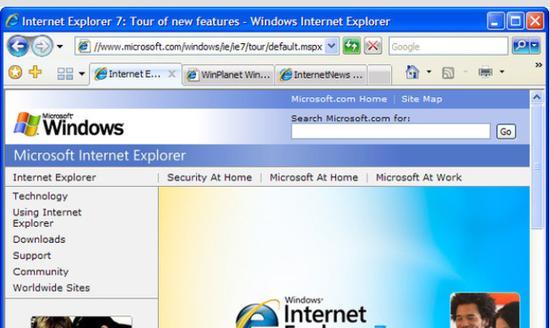
六、检查防火墙设置
防火墙可能会阻止IE浏览器与某些网站建立连接,导致无法打开网页。可以在Windows10系统中检查防火墙设置,并对IE浏览器进行允许访问的设置。
七、升级IE浏览器
如果使用的是较旧版本的IE浏览器,可能会存在一些兼容性问题,导致无法打开某些网页。可以尝试升级到最新版本的IE浏览器,以获得更好的兼容性和性能。
八、扫描和清除病毒
某些恶意软件可能会感染IE浏览器,导致无法正常打开网页。可以使用杀毒软件对系统进行全面扫描,并清除病毒。
九、检查操作系统更新
Windows10系统的更新可能会修复一些与IE浏览器相关的问题。可以检查系统更新,并安装最新的补丁程序。
十、重启计算机和网络设备
有时候,只需要简单地重启计算机和网络设备,就可以解决IE无法打开网页的问题。重新启动可以清除临时数据和重置网络连接。
十一、尝试使用其他浏览器
如果仍然无法解决IE无法打开网页的问题,可以尝试下载其他浏览器,如Chrome或Firefox,并测试是否能够正常访问网页。
十二、联系网络服务提供商
如果以上方法都无法解决问题,可能是网络服务提供商的原因。可以联系网络服务提供商寻求帮助,了解是否存在网络故障或其他问题。
十三、重装IE浏览器
如果问题依然存在,可以考虑重新安装IE浏览器。可以通过控制面板中的程序和功能来卸载IE浏览器,并从官方网站下载最新版本进行安装。
十四、咨询专业技术支持
如果您对计算机技术不够熟悉,或者以上方法都无法解决问题,建议咨询专业技术支持,以获得更详细和个性化的帮助。
十五、
通过检查网络连接、清除缓存和Cookie、检查安全设置、禁用插件和扩展、重置IE设置等方法,我们可以解决W10系统自带IE无法打开网页的问题。如果问题仍然存在,可以尝试其他浏览器或联系专业技术支持,以获得更进一步的帮助。